Cum se instalează Whatsapp numai pe dispozitive WiFi
De: Rahul Gupta, The Mobile Indian, New Delhi
Ultima actualizare : August 16, 2018 7:40 pm
-

Whatsapp nu permite utilizatorilor să instaleze aplicația doar pe dispozitive WiFi, dar iată cum o puteți face oricum!
Whatsapp este un instrument excelent pentru a comunica cu prietenii și familia, ca să nu mai spunem că este, de asemenea, eficient din punct de vedere al costurilor. Capcana este că Whatsapp nu permite utilizatorilor să instaleze aplicația pe dispozitive WiFi only, ceea ce majoritatea dintre noi avem.

Iată o instrucțiune simplă, pas cu pas, privind modul în care puteți instala Whatsapp și pe dispozitivele WiFi only.
Pasul 1
Accesați aplicația Google Android marketplace din meniul de aplicații al dispozitivului sau de la pictograma Market de pe ecranul de pornire. Acum căutați Whatsapp și vedeți dacă dispozitivul dvs. acceptă sau nu aplicația.
Pasul 2
Acum, de pe PC/laptop, accesați orice magazin APK online, cum ar fi apknew.com pentru a obține cea mai recentă versiune APK a Whatsapp și instalați-o pe computer. Dacă puteți descărca direct fișierul APK pe dispozitivul dvs. Android WiFi only, treceți la pasul 5.
Pasul 3
După ce l-ați descărcat, conectați dispozitivul dvs. la computer și localizați fișierul APK Whatsapp. Faceți un dosar separat pentru APK-uri pe dispozitivul dvs. Android pentru o identificare ușoară mai târziu.
Pasul 4
Pasați fișierul APK descărcat al Whatsapp messenger în acel dosar și deconectați dispozitivul.
Pasul 5
Accesați acum managerul de fișiere de pe dispozitivul dvs. Android și localizați dosarul APK-ului. De acolo localizați fișierul Whatsapp messenger și selectați-l pentru a începe instalarea.
Pasul 6
Următorul ecran de întâmpinare vă va cere permisiunea de a acorda acces pentru a instala aplicația pe dispozitiv; apăsați Install pentru a continua.
Pasul 7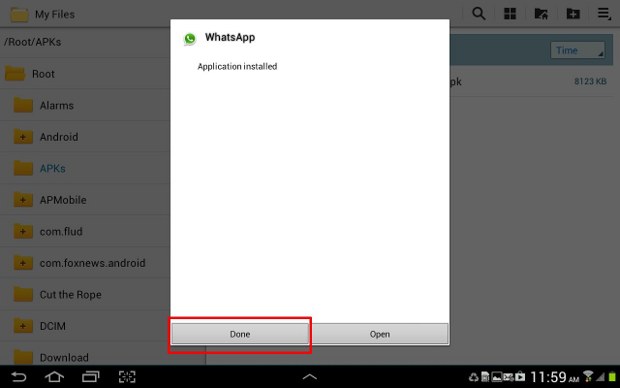
Următorul ecran vă va solicita când instalarea se va finaliza cu succes. Dacă nu, atunci repetați procesul. Dacă instalarea eșuează în mod repetat, descărcați din nou fișierul sau alegeți o versiune mai veche a aplicației pentru dispozitivul dvs. Apoi apăsați Done pentru a ieși din instalare.
Pasul 8
Acum sunteți gata și puteți începe configurarea aplicației Whatsapp pe dispozitivul dumneavoastră. Localizați aplicația din meniul aplicației și începeți procesul de instalare prin acceptarea termenilor și condițiilor.
Pasul 9
În următorul ecran vi se va solicita numărul dvs. de telefon mobil. Adăugați numărul, care nu este deja legat sau în curs de utilizare pe un alt dispozitiv cu Whatsapp messenger; apăsați Următorul pentru a continua.
Pasul 10
Aplicația vă va confirma numărul; dacă este corect, apăsați OK sau apăsați Editare pentru a face modificări și continuați.
Pasul 11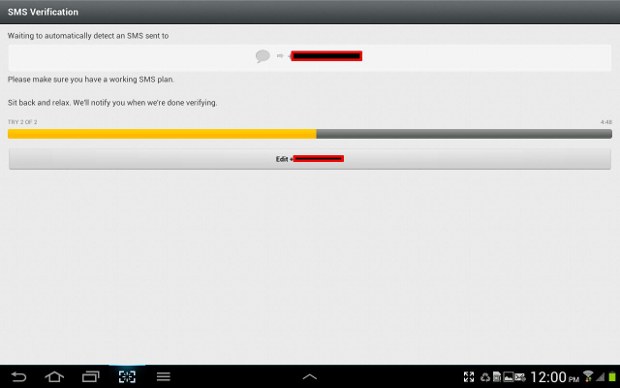
Aplicația va verifica acum dispozitivul dvs. și va trimite mesajul de verificare prin SMS la numărul dvs. de mobil. Mesajul conține codul de verificare pe care trebuie să îl introduceți manual. Așteptați ca procesul de verificare să se încheie și veți fi mutat automat la pasul următor. Aceasta va dura exact cinci minute.
Pasul 12
Prin următorul ecran vi se va solicita să introduceți codul de verificare; introduceți codul din șase cifre și continuați. Aplicația va verifica și va activa serviciile de pe dispozitivul dumneavoastră.
Etapa 13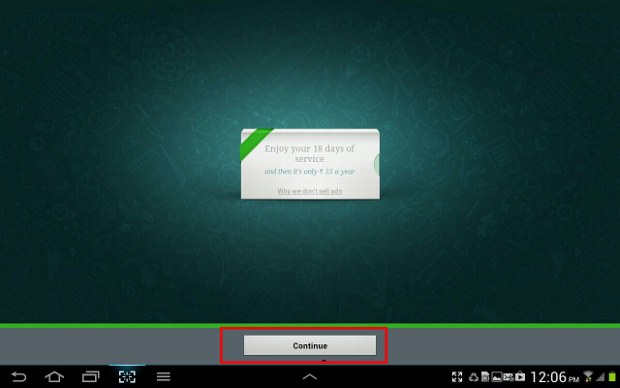
Aplicația, odată activată, va afișa numărul de zile de servicii disponibile pe numărul dumneavoastră. Apăsați Continue (Continuare) pentru a trece la pagina de chat și pentru a începe să trimiteți mesaje cu noul dvs. dispozitiv.